Как получить микшер громкости в Windows 10?
Windows 10 вышла в 2015 году, новый интерфейс понравился практически всем. Однако он удалил ярлык микшера громкости, который был доступен ранее. Используя это, можно легко регулировать громкость для каждого приложения прямо с помощью значка управления уровнем громкости на панели задач.
Смеситель громкости по умолчанию в Windows 10
Windows 10 переместила функцию микшера громкости в меню настроек (сочетание клавиш: Windows Key + I).
Настройки -> Система -> Звук -> Дополнительные параметры звука -> Громкость приложения и настройки устройства
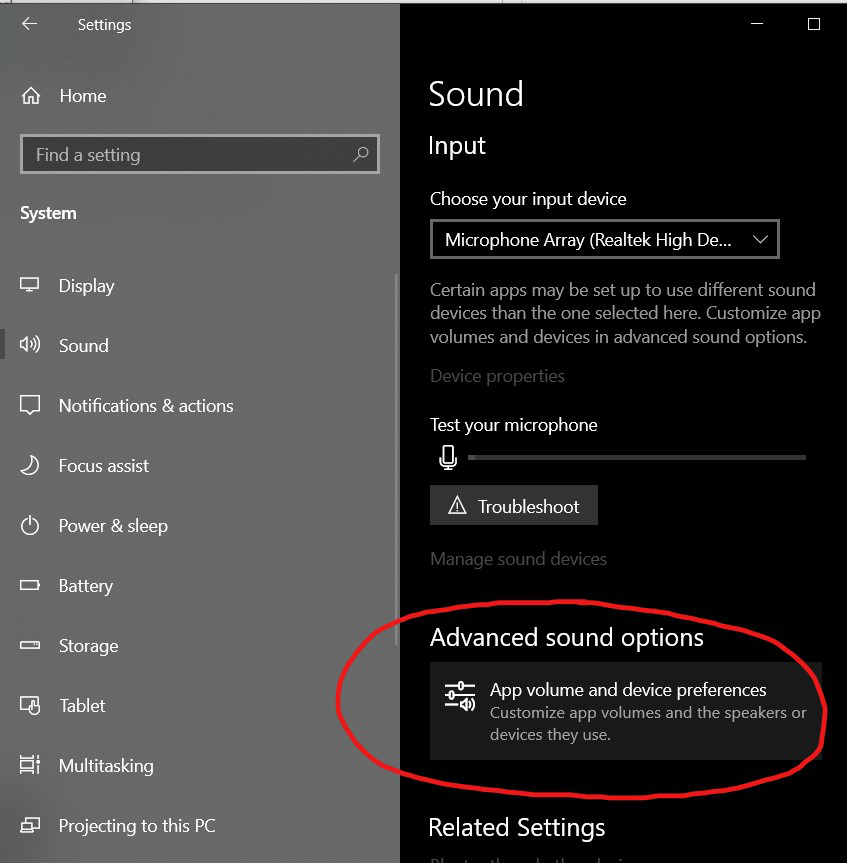
Меню настроек
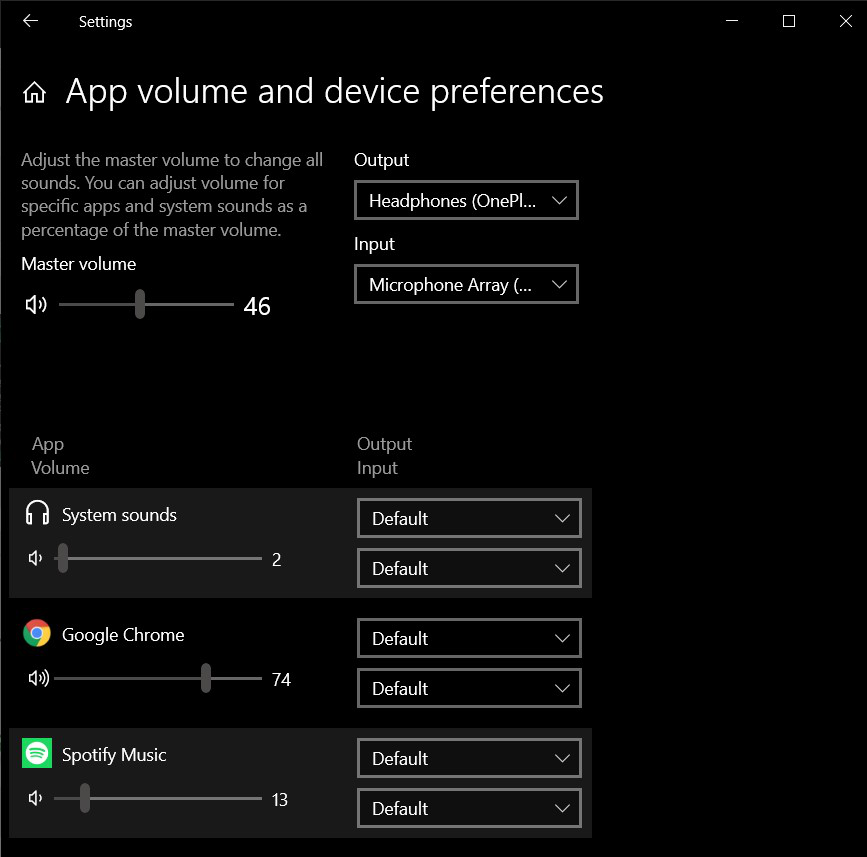
Смеситель громкости по умолчанию в Windows 10
Однако каждый раз открывать меню настроек для изменения уровней громкости для разных приложений довольно громоздко.
Итак, лучший подход - использовать старый устаревший микшер громкости, который был доступен в более старых версиях.
Устаревший микшер громкости Windows
Его можно включить в Windows 10, выполнив несколько простых действий. Здесь мы будем редактировать реестр Windows, и любые непреднамеренные изменения могут привести к прекращению работы вашего компьютера. Поэтому, пожалуйста, очень внимательно следуйте инструкциям.
1. Откройте редактор реестра.
- Откройте окно «Выполнить» (клавиша Windows + R). Введите там regedit и нажмите Enter, чтобы открыть редактор реестра.
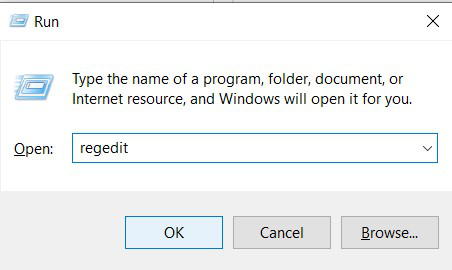
Выполнить -> regedit
- Найдите «Редактор реестра» в меню «Пуск» Windows.
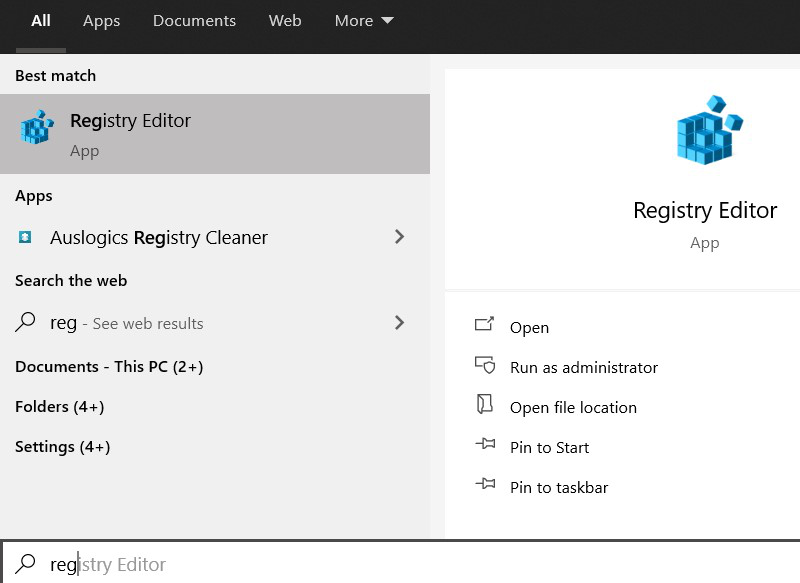
Откройте редактор реестра, используя меню «Пуск».
Выберите Да , если в каком-либо запросе запрашивается разрешение, запустите приложение.
2. Перейдите в следующий каталог:
Компьютер HKEY_LOCAL_MACHINE SOFTWARE Microsoft Windows NT CurrentVersion
Вы можете просто вставить его в адресное поле и нажать Enter.
3. Щелкните правой кнопкой мыши CurrentVersion, затем выберите «Создать» -> «Ключ» и назовите его MTCUVC.
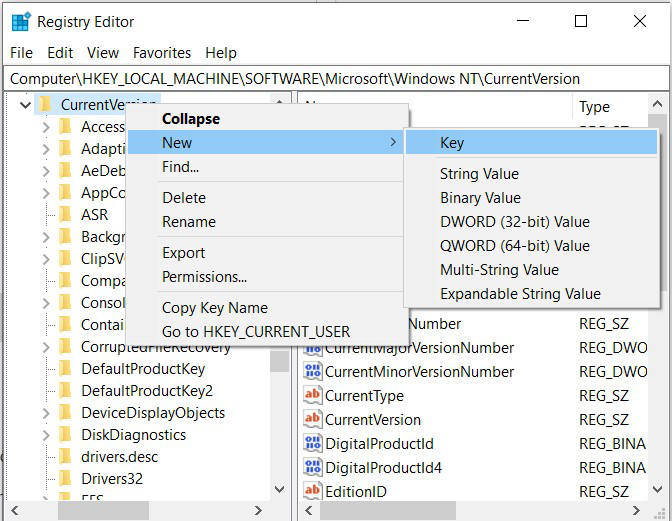
Создать новый ключ
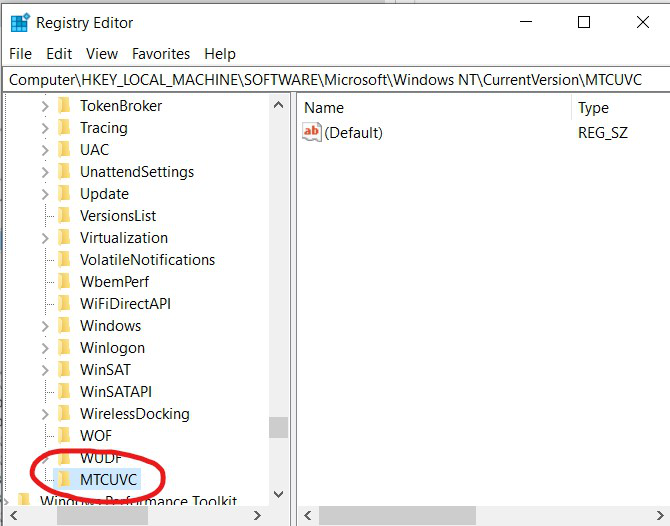
Назовите ключ
4. Щелкните правой кнопкой мыши MTCUVC и выберите « Создать» -> «Значение DWORD (32-разрядное)» . Назовите его EnableMtcUvc.
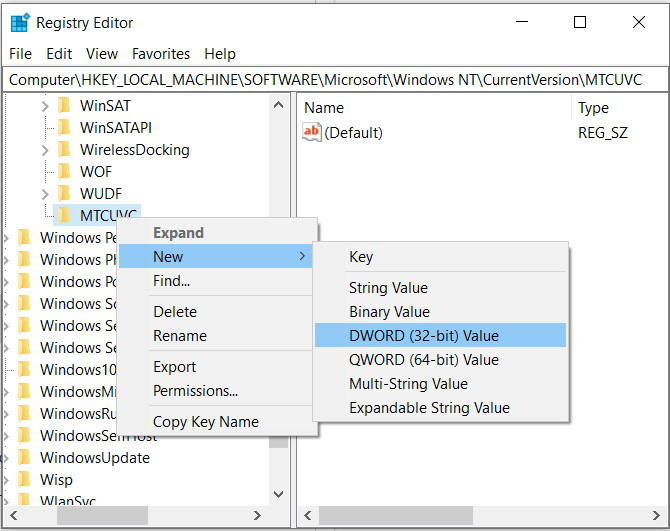
Создать новый DWORD
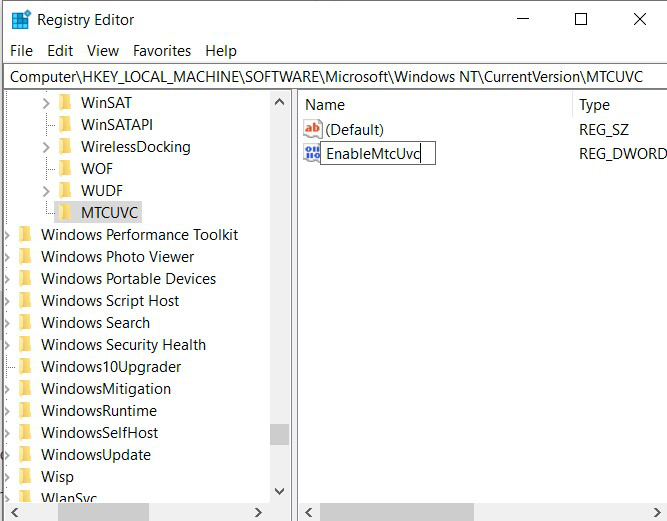
Имя DWORD
5. Открыть это и обеспечение по умолчанию значение данных 0.
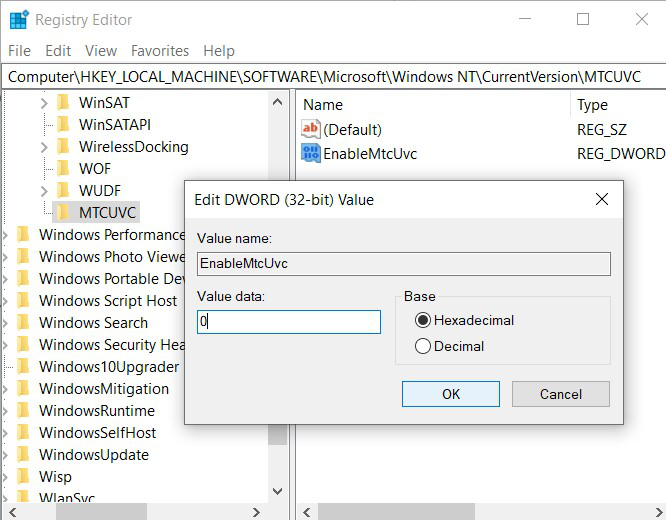
Убедитесь, что значение данных равно 0
6. Теперь просто закройте окно редактора реестра и, щелкнув значок динамика на панели задач, вы получите более старый регулятор громкости.
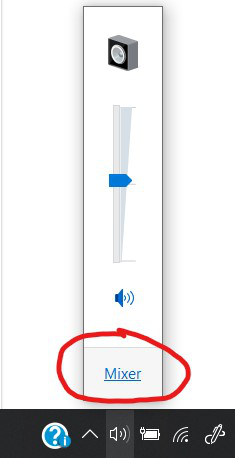
Вы получаете старый регулятор громкости
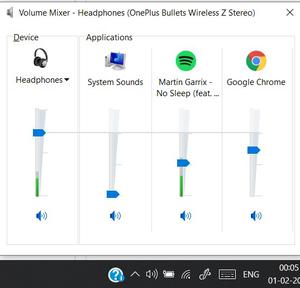
Возврат назад
Если вы хотите отменить изменения, просто удалите ключ MTCUVC, созданный в редакторе реестра.
EarTrumpet
Альтернативный подход - использовать приложение EarTrumpet с открытым исходным кодом, доступное в Microsoft Store, которое дает более удобный пользовательский интерфейс для той же задачи.
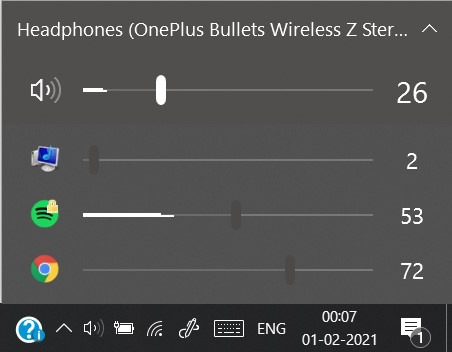
Пользовательский интерфейс EarTrumpet